휴대폰 또는 PC에서 줌 프로필 사진을 제거하는 방법

Zoom 프로필 사진을 제거하는 방법과 그 과정에서 발생할 수 있는 문제를 해결하는 방법을 알아보세요. 간단한 단계로 프로필 사진을 클리어하세요.
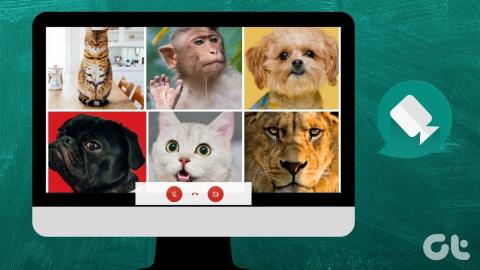
그룹 화상 통화에 Zoom 앱을 사용한 적이 있다면 갤러리 보기 레이아웃 이 마음에 들었을 것 입니다. 갤러리 또는 그리드 레이아웃을 사용하면 동일한 화면에서 동시에 최대 49명의 참가자를 볼 수 있습니다. Zoom의 보안 문제 로 Google Meet으로 이동한 사람들은 Google Meet 에서 그리드 보기를 사용하는 방법을 궁금해했습니다. 이 포스트에서 답을 찾아보자.
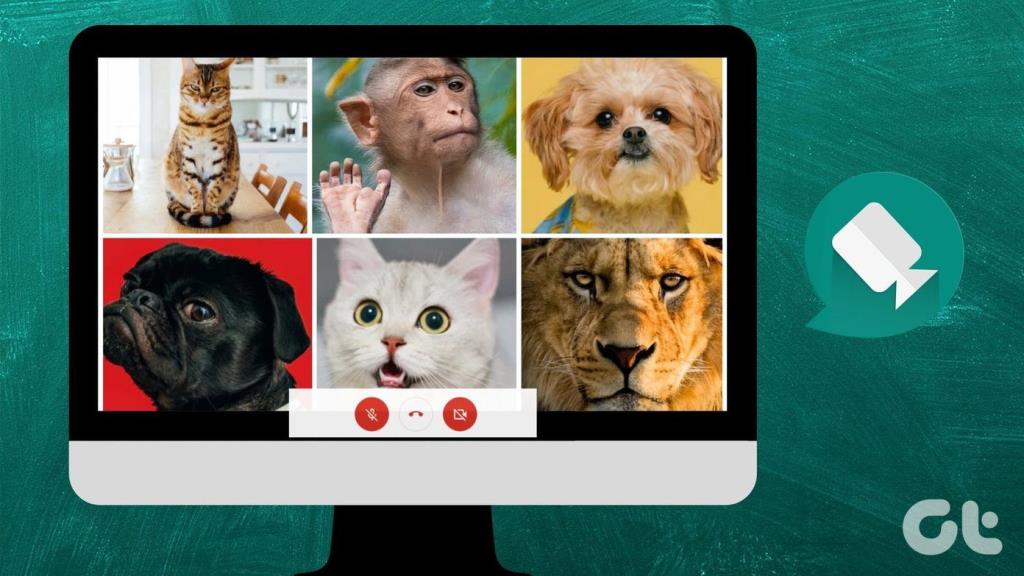
이전에는 Google Meet에서 4명의 참가자만 볼 수 있었습니다. 그러나 Google 이 단일 화면에서 최대 16명의 참가자를 지원하는 2020년 4월에 상황이 완전히 바뀌었습니다. 16명 이상의 참가자를 보려면 이 게시물에서도 이에 대해 다뤘습니다.
그럼 Windows, Mac, Android, iPhone, iPad의 Google Meet에서 모든 사람을 보는 방법을 확인해 보겠습니다.
웹용 Google Meet에서 그리드 보기를 활성화하는 방법
웹의 Meet 화면에서 모든 사람을 보는 방법에는 두 가지가 있습니다. 첫 번째 방법에서는 기본 레이아웃 설정을 사용하고 두 번째 방법은 Chrome 확장 프로그램을 사용합니다. Google에서는 레이아웃을 Tiled 레이아웃이라고 부르지만 다른 사람들은 이를 그리드 보기라고 부릅니다. 따라서 혼동을 피하기 위해 서로 바꿔서 사용할 것입니다.
이 게시물의 뒷부분에서 제안할 Chrome 확장 프로그램도 이를 그리드 보기라고 합니다. 바둑판식으로 배열된 보기가 그리드처럼 보이지 않습니까?
방법 1: 바둑판식 레이아웃 사용
위에서 언급했듯이 Google Meet에서 최대 16명의 회의 참가자를 볼 수 있습니다. 이를 위해서는 Google Meet에서 Tiled 레이아웃 설정을 활성화해야 합니다.
Google Meet의 모든 참가자를 보는 방법은 다음과 같습니다.
1단계: Google Meet 회의에 참여합니다.
2단계: 회의 내에서 하단의 점 3개 아이콘을 클릭합니다. 메뉴에서 레이아웃 변경을 선택합니다.
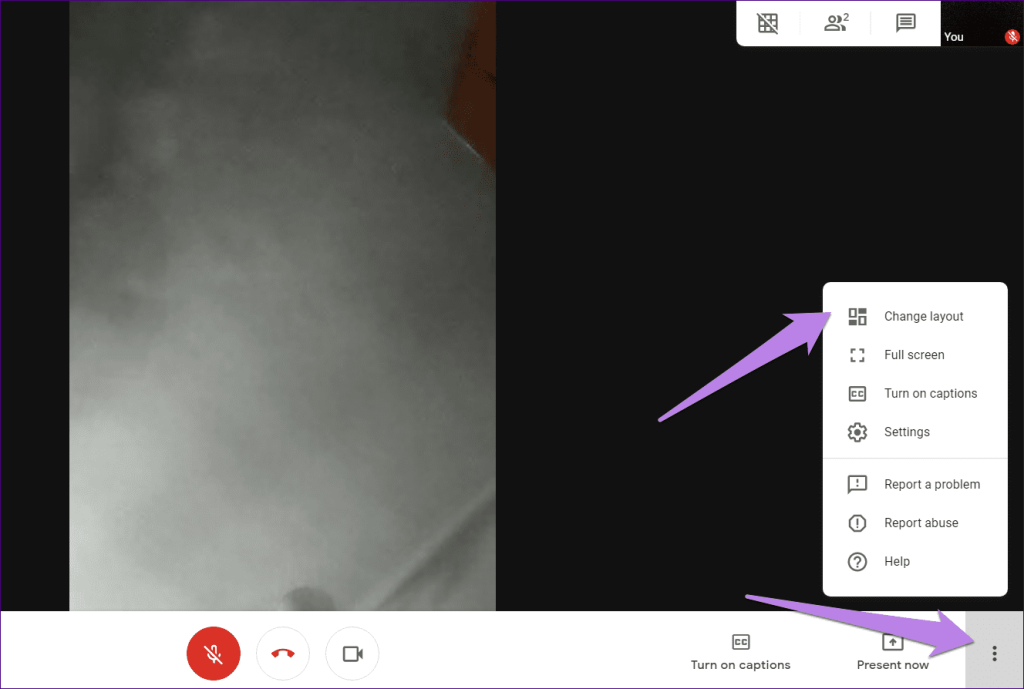
3단계: 기본적으로 서비스는 자동 레이아웃을 선택합니다. 따라서 Tiled를 클릭하면 화면에서 최대 16명의 참가자를 볼 수 있습니다.
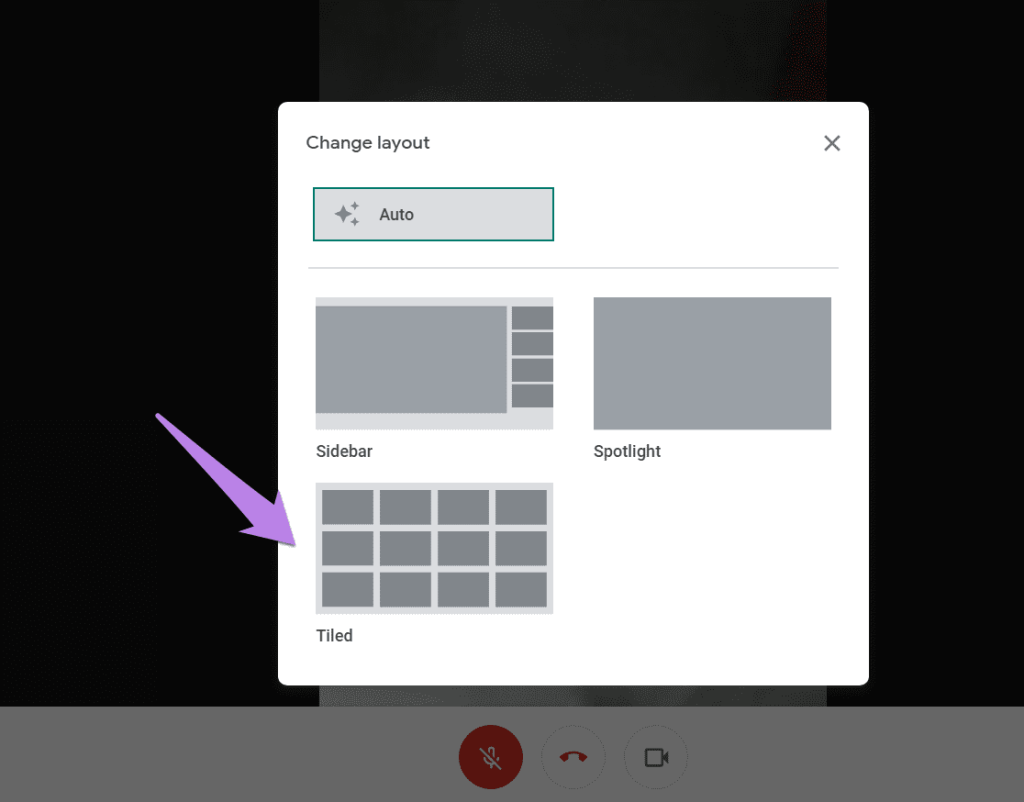
방법 2: Google Meet 그리드 보기 확장 프로그램 사용
위의 방법을 사용하면 최대 16명의 참가자만 볼 수 있습니다 . 그보다 더 많은 사람을 보고 싶다면? 고맙게도 Chrome 확장 프로그램인 Google Meet Grid View가 우리를 구해줍니다. 컴퓨터에 확장 프로그램을 설치하고 확장 프로그램 설정에서 그리드 보기를 활성화해야 합니다.
참고: 확장 기능을 사용하면 다른 참가자가 아닌 사용자 쪽에서만 그리드 보기 레이아웃을 활성화할 수 있습니다. 다른 사용자가 동일한 보기를 원하는 경우 이 확장을 설치해야 합니다. 이 페이지를 공유하여 도움을 받을 수 있습니다.
Google Meet용 Grid View 확장 프로그램을 설치하고 사용하는 방법은 다음과 같습니다.
1단계: Windows 10 컴퓨터 또는 Mac의 Chrome 브라우저에서 아래에 제공된 링크에서 Grid View 확장 프로그램의 다운로드 페이지를 엽니다.
Google Meet 그리드 보기 확장 프로그램 다운로드
Chrome에 추가를 클릭합니다.
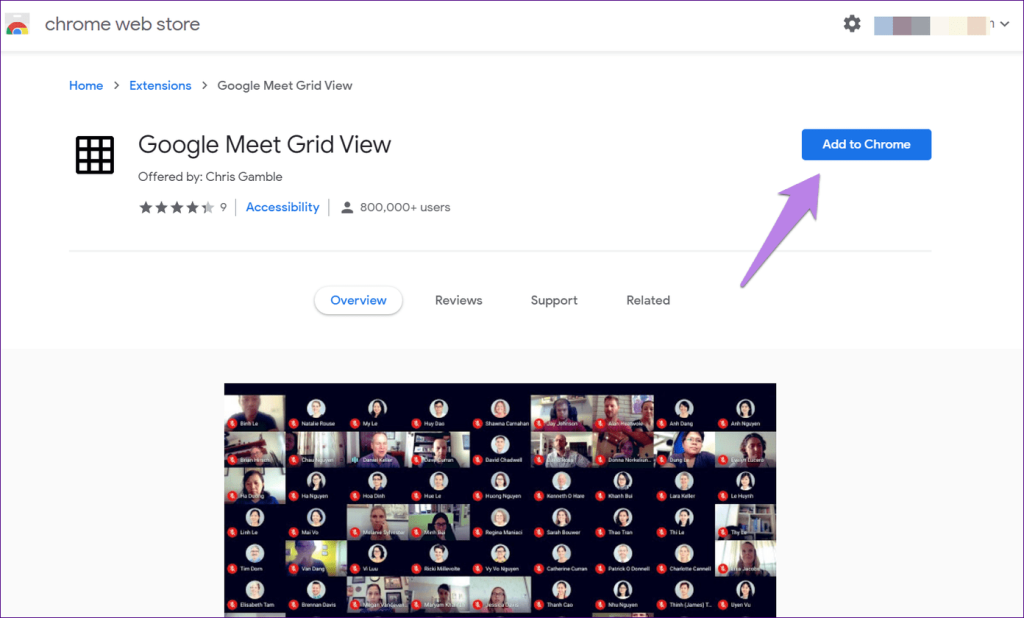
2단계: 설치가 완료되면 Chrome 상단의 확장 도구 모음에서 확장 아이콘을 찾을 수 있습니다.
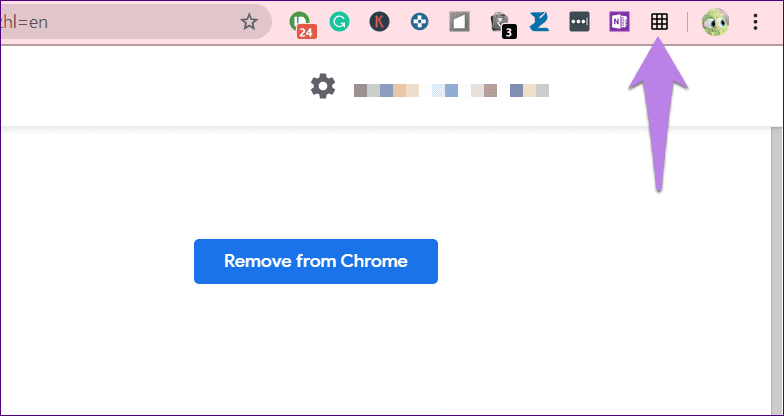
도움말: Chrome용 최고의 확장 프로그램 관리자를 확인 하세요 .
3단계: 이제 met.google.com 을 열고 새 회의에 참여하세요.
설치 시 진행 중인 회의에 확장 기능을 사용하려고 하면 작동하지 않을 수 있습니다. Grid View가 실행되지 않는 것과 같은 오류가 발생합니다. 따라서 Meet 통화 연결을 끊고 다시 참여하세요.
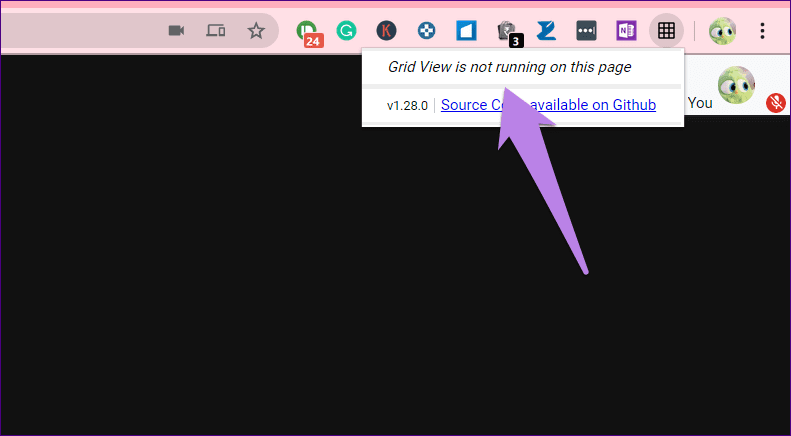
4단계: Meet을 사용하는 동일한 Chrome 탭에서 Grid View 확장 아이콘을 클릭합니다. 그런 다음 그리드 보기 활성화 옆의 확인란을 선택합니다.
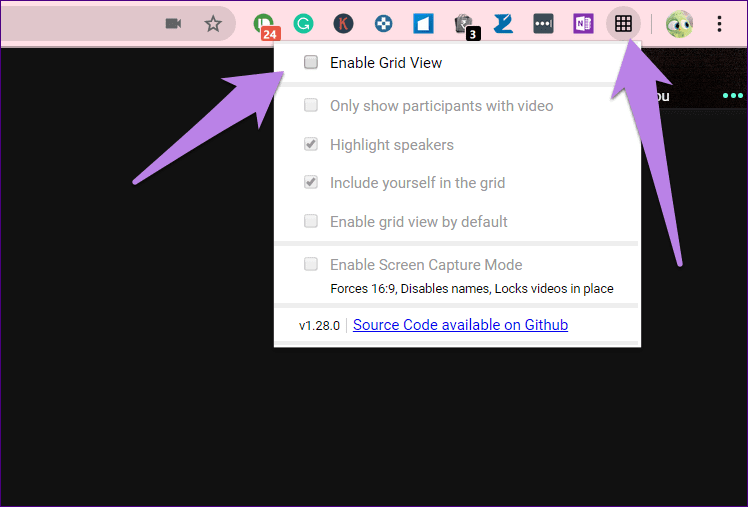
이제 몇 가지 설정이 표시됩니다. 활성화하려는 설정 옆의 확인란을 선택합니다.
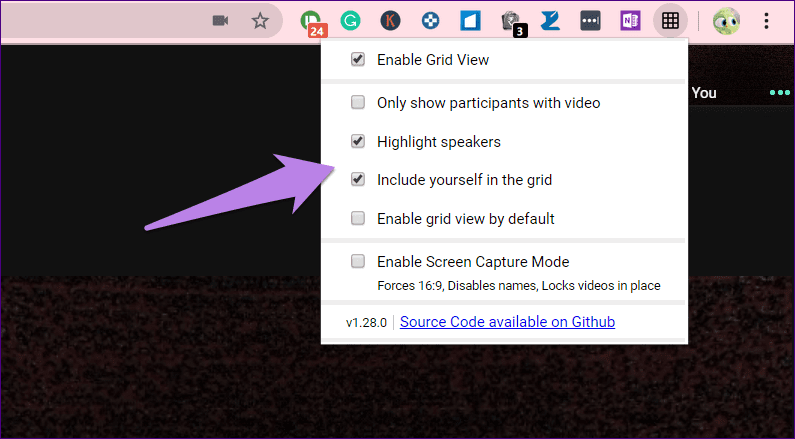
자세히 보면 확장 기능이 Meet 창에도 새 버튼을 추가한 것을 알 수 있습니다. 이를 사용하여 확장 설정을 변경하고 그리드 보기를 활성화 또는 비활성화할 수도 있습니다. 아이콘 위에 막대가 있으면 그리드 보기 기능이 비활성화되어 있음을 의미합니다.
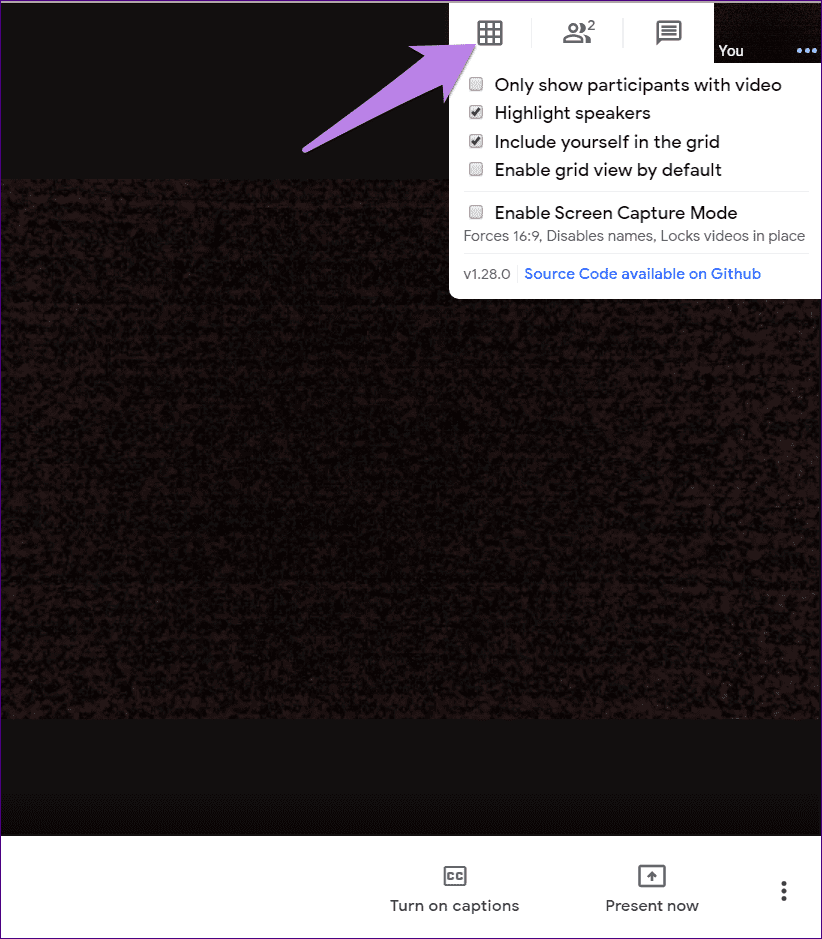
수정: Google Meet Grid View 확장 프로그램이 작동하지 않음
일부 사용자의 경우 확장 프로그램이 의도한 대로 작동하지 않습니다. 다음은 문제를 해결하기 위한 몇 가지 팁입니다.
회의 다시 참여
위에서 언급했듯이 확장 프로그램은 회의 중이라면 설치 후 작동하지 않습니다. 회의에 다시 참여해야 합니다. Chrome 탭을 새로고침할 수도 있습니다.
확장 사용
위의 4단계에서와 같이 그리드 보기를 활성화하는 것은 필수입니다. 그렇지 않으면 확장이 작동하지 않습니다.
크롬 업데이트
또한 브라우저를 업데이트해야 합니다 . 많은 Meet 사용자의 문제가 해결되었습니다. Chrome을 업데이트하려면 Chrome 상단의 점 3개 아이콘을 클릭하세요. 도움말 > Chrome 정보를 선택합니다.
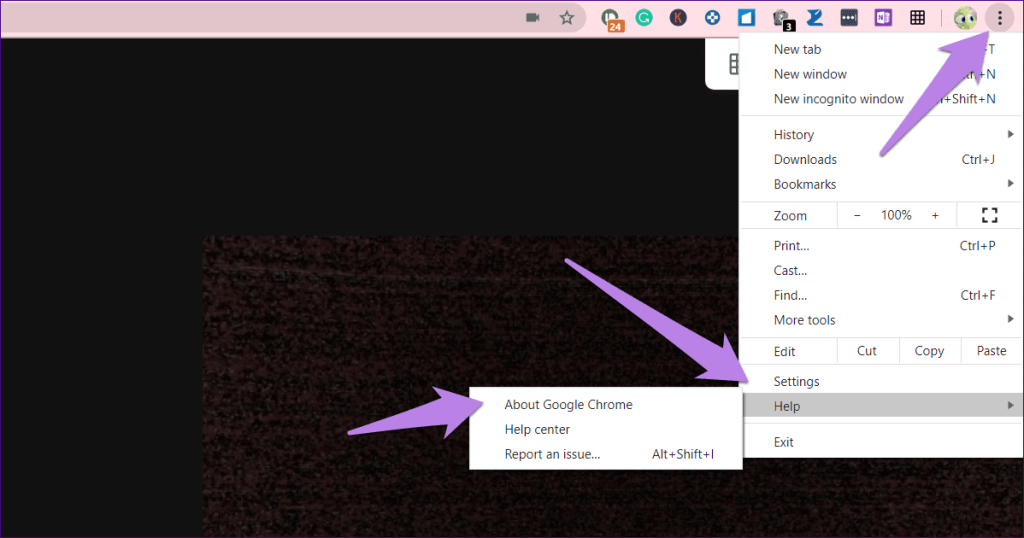
브라우저에서 사용 가능한 업데이트를 찾기 시작합니다. 사용 가능한 경우 다시 시작을 클릭하여 브라우저를 업데이트하십시오.
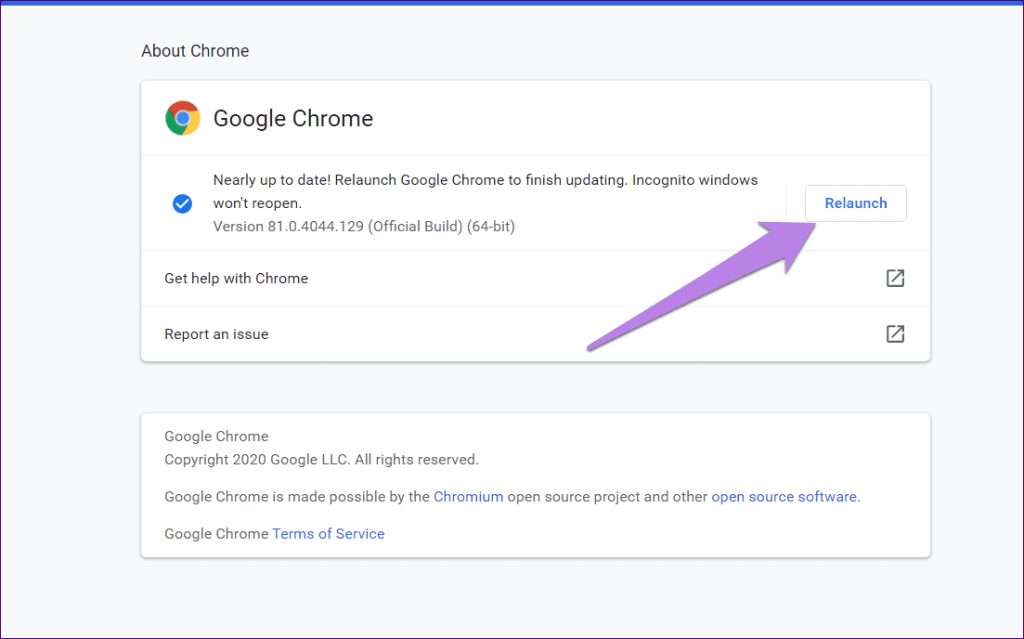
PC 다시 시작
컴퓨터를 마지막으로 다시 시작한 것이 언제였습니까? 기억이 안나요? 젠장! 지금 시스템을 재부팅한 다음 위에 표시된 대로 확장 프로그램을 사용해 보십시오.
Android, iPhone 및 iPad의 Google Meet에서 그리드 보기를 활성화하는 방법
Google은 Meet 모바일 앱에서 기본 타일(또는 그리드 보기) 레이아웃을 제공하지 않습니다. 마찬가지로 Chrome 확장 프로그램은 컴퓨터에서만 작동합니다. 그렇다면 휴대 전화와 태블릿에서 모든 참가자를 어떻게 볼 수 있습니까?
두 가지 방법이 있습니다.
방법 1: 브라우저에서 Google Meet 열기
휴대폰에서 최대 16명의 참가자를 볼 수 있다면 Meet 모바일 앱을 버리고 브라우저를 통해 사용해야 합니다. 그런 다음 레이아웃을 변경할 수 있는 옵션이 표시됩니다. 이 방법에서는 모바일 브라우저의 데스크톱 모드를 사용합니다.
자세한 단계는 다음과 같습니다.
1단계: 데스크탑 모드를 지원하는 브라우저를 실행합니다. 이 단계가 필요합니다. 그렇지 않고 휴대전화에서 직접 met.google.com 을 열면 Google Meet 앱을 다운로드하거나 실행하라는 메시지가 표시됩니다. 우리는 그것을 원하지 않습니다.
편의상 모바일에서는 Chrome을 사용하겠습니다. 따라서 Chrome을 열고 상단의 점 3개 아이콘을 탭합니다. 데스크톱 사이트를 선택합니다.
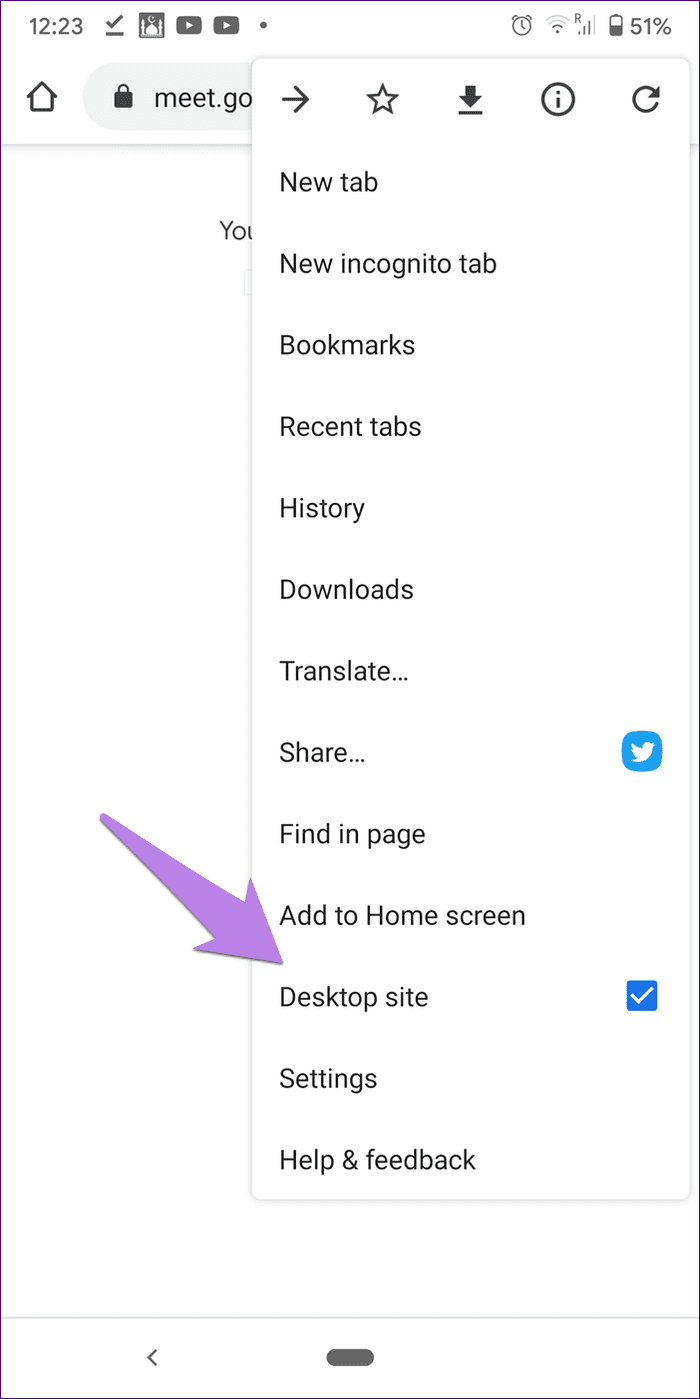
2단계: 이제 거기에서 meet.google.com을 열고 회의에 참여하세요.
3단계: Meet 페이지 하단에 있는 점 3개 아이콘을 탭합니다. 레이아웃 변경을 선택합니다.
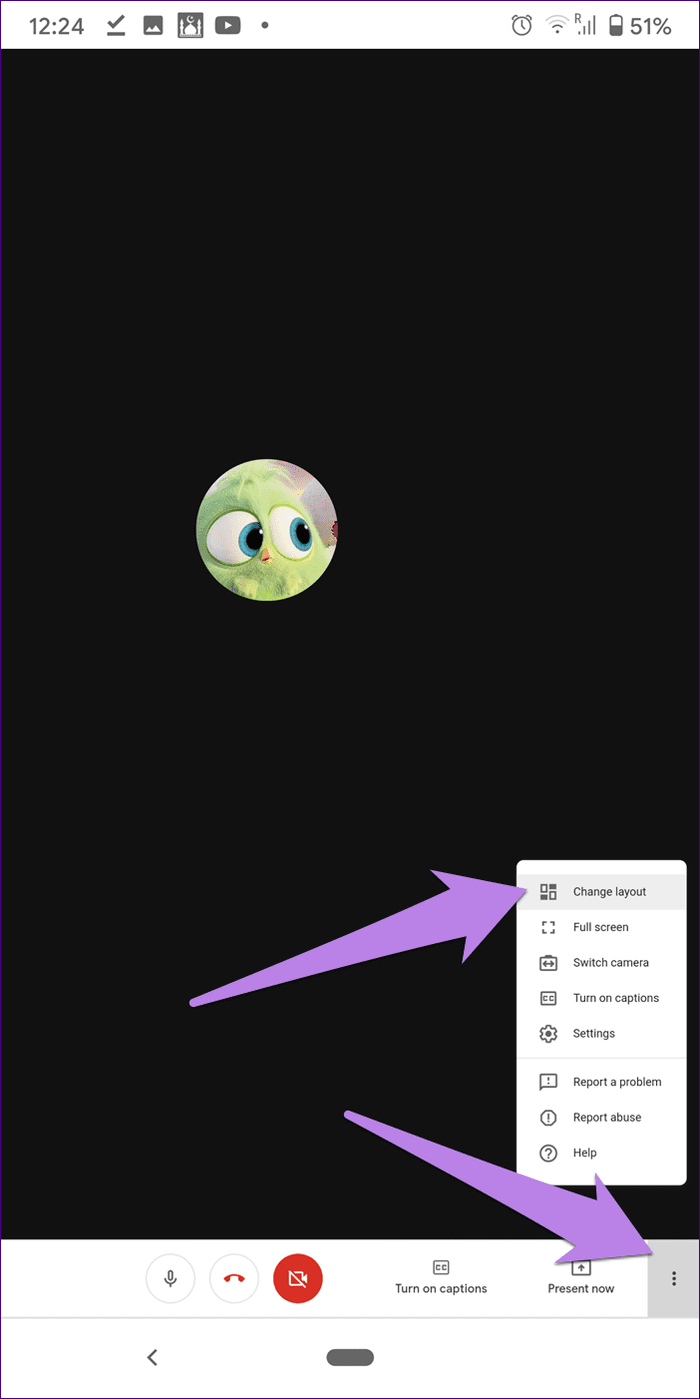
4단계: 팝업 메뉴에서 Tiled를 선택합니다.
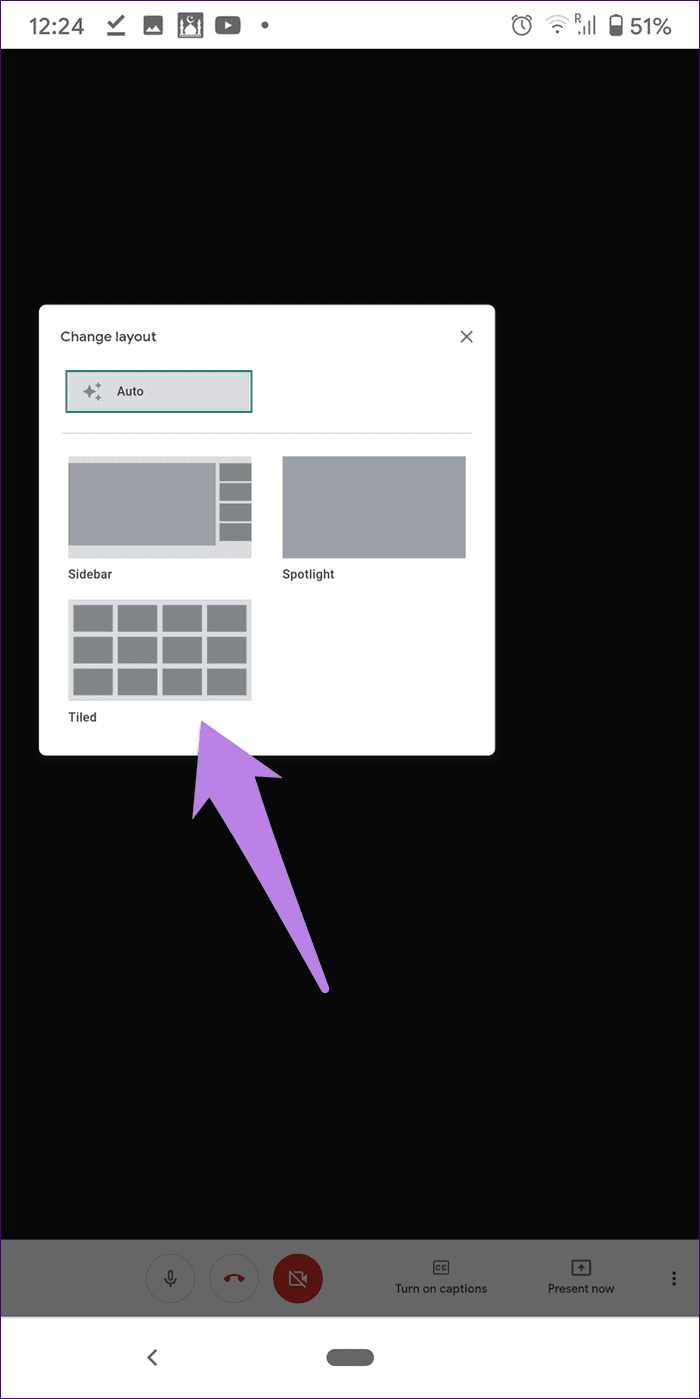
방법 2: 현재 화면
화면 공유 를 지금 발표하기 또는 Google Meet에서 발표하기라고 합니다. 우리는 같은 도움을받을 것입니다. 컴퓨터를 사용하는 참가자 중 한 명이 회의에 대한 격자 보기를 활성화해야 합니다. 기본 옵션을 사용하거나 위에서 설명한 대로 확장을 사용할 수 있습니다. 그런 다음 다른 사람들에게 자신의 화면을 보여야 합니다.
그들이 화면을 공유하면 다른 모든 사람들도 모든 참가자를 볼 수 있습니다. 다른 사람들은 모바일이나 컴퓨터에 있을 수 있습니다.
웹에서 화면을 공유하려면 Google Meet 회의 하단에 있는 지금 발표하기 버튼을 클릭하세요. '크롬 탭'을 선택합니다. 그런 다음 목록에서 Google Meet 탭을 선택합니다.
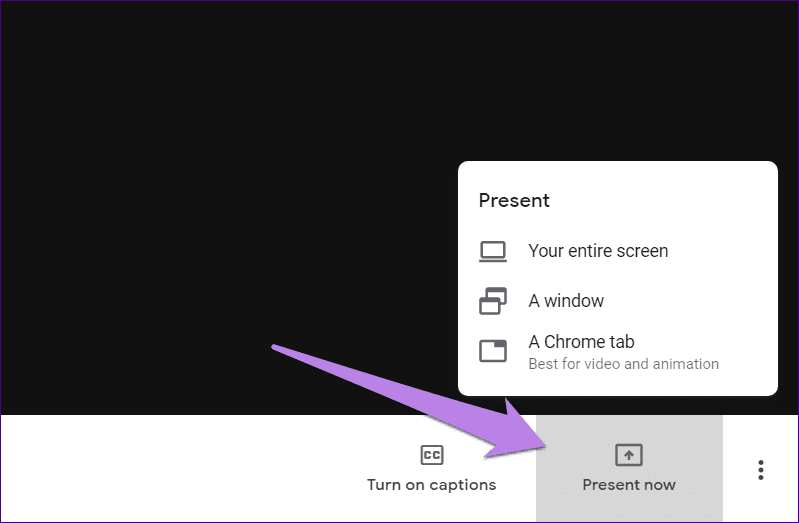
도움말: Chrome 탭을 관리하고 사용하기 위한 유용한 도움말과 유용한 정보를 확인하세요 .
Google Meet 대 Zoom
Google Meet의 인기가 높아짐에 따라 Google 은 Tiled 보기에서 참가자 제한을 4명에서 16명으로 늘릴 만큼 빠릅니다. Zoom 앱에서 더 많은 참가자를 사용할 수 있기를 바랍니다. 그러면 확장 프로그램을 사용할 필요가 없습니다. 한편 Zoom과 Google Meet이 어떻게 다른지 확인하십시오 .
다음 단계: Google Meet은 Zoom의 좋은 대안입니다. 다음 링크에서 Zoom에 대한 다른 화상 회의 대안을 확인하십시오.
Zoom 프로필 사진을 제거하는 방법과 그 과정에서 발생할 수 있는 문제를 해결하는 방법을 알아보세요. 간단한 단계로 프로필 사진을 클리어하세요.
Android에서 Google TTS(텍스트 음성 변환)를 변경하는 방법을 단계별로 설명합니다. 음성, 언어, 속도, 피치 설정을 최적화하는 방법을 알아보세요.
Microsoft Teams에서 항상 사용 가능한 상태를 유지하는 방법을 알아보세요. 간단한 단계로 클라이언트와의 원활한 소통을 보장하고, 상태 변경 원리와 설정 방법을 상세히 설명합니다.
Samsung Galaxy Tab S8에서 microSD 카드를 삽입, 제거, 포맷하는 방법을 단계별로 설명합니다. 최적의 microSD 카드 추천 및 스토리지 확장 팁 포함.
슬랙 메시지 삭제 방법을 개별/대량 삭제부터 자동 삭제 설정까지 5가지 방법으로 상세 설명. 삭제 후 복구 가능성, 관리자 권한 설정 등 실무 팁과 통계 자료 포함 가이드
Microsoft Lists의 5가지 주요 기능과 템플릿 활용법을 통해 업무 효율성을 40% 이상 개선하는 방법을 단계별로 설명합니다. Teams/SharePoint 연동 팁과 전문가 추천 워크플로우 제공
트위터에서 민감한 콘텐츠를 보는 방법을 알고 싶으신가요? 이 가이드에서는 웹 및 모바일 앱에서 민감한 콘텐츠를 활성화하는 방법을 단계별로 설명합니다. 트위터 설정을 최적화하는 방법을 알아보세요!
WhatsApp 사기를 피하는 방법을 알아보세요. 최신 소셜 미디어 사기 유형과 예방 팁을 확인하여 개인 정보를 안전하게 보호하세요.
OneDrive에서 "바로 가기를 이동할 수 없음" 오류를 해결하는 방법을 알아보세요. 파일 삭제, PC 연결 해제, 앱 업데이트, 재설정 등 4가지 효과적인 해결책을 제공합니다.
Microsoft Teams 파일 업로드 문제 해결 방법을 제시합니다. Microsoft Office 365와의 연동을 통해 사용되는 Teams의 파일 공유에서 겪는 다양한 오류를 해결해보세요.








